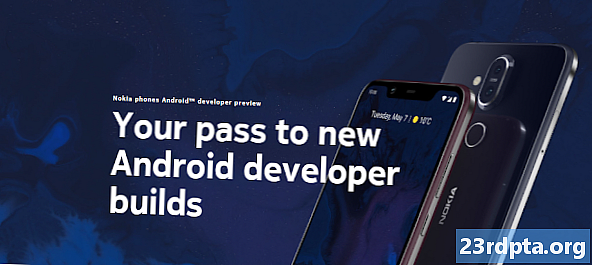Obsah
- Předpoklady
- Metoda jedna - oficiální způsob
- Metoda 2 - IFTTT
- Metoda 3 - Ručně nastavit rutiny
- Metoda 4 - Domovská stránka Google
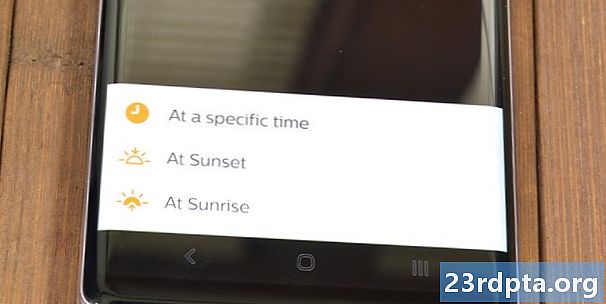
S osvětlením Philips Hue můžete dělat spoustu věcí. Jedním z nejzákladnějších případů použití je zapnutí a vypnutí světel v určitých časech. Mnoho lidí zapíná světla v noci a během denního světla zhasíná. Díky tomu můžete během dne používat přirozené světlo a vaše účty za elektřinu se tak snižují. Samozřejmě to můžete udělat ručně, ale co má smysl pro inteligentní světla, pokud stále všechno děláte ručně? Nezaplatili jste všechny peníze, abyste tyto funkce nevyužili, že? V tomto tutoriálu se podíváme na zapnutí a vypnutí světel Philips Hue při západu slunce a východu slunce.
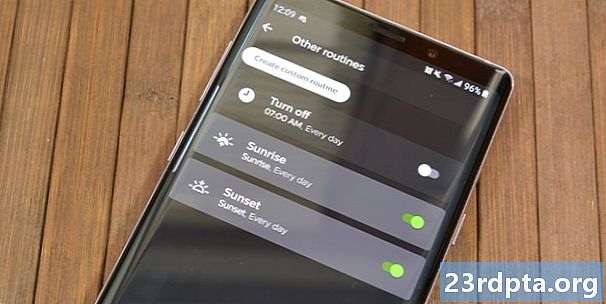
Předpoklady
To úplně nefunguje, protože časy východu a západu slunce se každý den jemně mění. Toto vyžaduje podporu cloudu, aby bylo zajištěno, že se toto chování spustí ve vhodnou dobu. Existují tři hlavní způsoby, jak dosáhnout účinku. Pro první potřebujete:
- Nejméně jeden Philips Hue Hub a jedna žárovka jsou již nastaveny. Náš průvodce nastavením naleznete výše.
- Potřebujete funkční účet Philips Hue. Instalační program vás nenutí, ale můžete se zaregistrovat k účtu Philips Hue prostřednictvím aplikace nebo na oficiálním webu.
- Nakonec potřebujete oficiální aplikaci Philips Hue pro zařízení Android nebo iOS. Verze pro Android si můžete stáhnout zde nebo iOS verzi zde.
Pro druhou metodu potřebujete:
- Vše uvedené v první metodě spolu s aplikací IFTTT. Můžete si ji stáhnout zde na Android a zde na iOS. K dispozici je také webová verze.
A pro třetí metodu potřebujete:
- Vše, co potřebujete pro třetí metodu, je alespoň jeden Philips Hue Hub a jedna žárovka již nastavena.
- Potřebujete také spolehlivý zdroj informací pro časy západu slunce a východu slunce, kde žijete.
S tím vším byste měli být schopni začít.
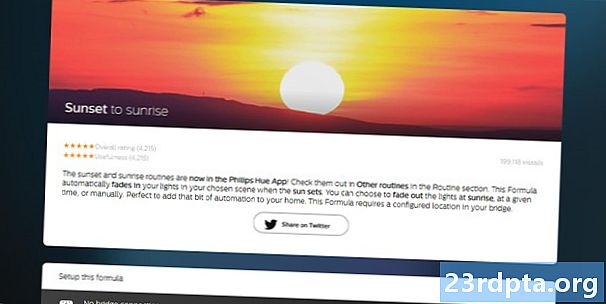
Metoda jedna - oficiální způsob
První metoda používá samotnou aplikaci Philips Hue. Společnost Philips má v aplikaci nativní automatické nastavení a aktivace je ve skutečnosti velmi snadná. Můžete to nastavit na webu nebo v telefonu. Projdeme oba.
Prostřednictvím aplikace:
- Otevřete oficiální aplikaci v zařízení Android nebo iOS. Zkontrolujte, zda jste přihlášeni ke svému účtu Philips Hue.
- Klikněte na ikonu Rutiny tlačítko ve spodním řádku navigace. Odtud klepněte na Další rutiny.
- Poté klepněte na ikonu Vytvořte vlastní rutinu tlačítko následované Při západu slunce volba.
- Pokud jste tak dosud neučinili, budete muset udělit povolení k umístění aplikace Philips Hue.
- Další obrazovka je vaše nastavení. Můžete vybrat dny v týdnu, pro které chcete efekt, scénu a
- Poslední výběr umožňuje vypnout světla v určený čas. Pro tento tutoriál vlastně doporučujeme Nedělat nic možnost, protože v samostatné rutině nastavujeme útlum východu slunce.
- Klepnutím na zaškrtávací políčko v pravém horním rohu dokončíte rutinu při západu slunce.
- Vytvořte další vlastní rutinu, ale tentokrát vyberte Při východu slunce volba.
- Postupujte podle stejných kroků jako dříve, kromě této doby vyberte Vypnuto pod Co by se mělo stát sekce. Tím se vaše světla zhasnou, místo aby se rozsvítila.
- Zaškrtněte políčko a máte hotovo!
Prostřednictvím webu:
- Vydejte se na tento web na domácím připojení WiFi. Pokud nejste přihlášeni, přihlaste se ke svému účtu Philips Hue.
- Vyplňte nastavení přesně stejným způsobem jako v pokynech pro aplikaci výše.
- Existuje však jeden rozdíl. Ve verzi webových stránek můžete ve stejné rutině nakonfigurovat vyblednutí při západu slunce a vyblednutí při východu slunce. Musíte to udělat v samostatných rutinách v aplikaci.
- Uhoď Nainstalujte tlačítko, když jste hotovi!
Proces je v zásadě identický v obou směrech s malými rozdíly. Webová verze umožňuje konfigurovat úniky východu a západu slunce ve stejné rutině, zatímco aplikace vás provede dvěma samostatnými rutinami. Jinak je vše stejné. Jedna poslední poznámka je, že musíte nastavit všechny vlastní scény před vytvořením rutin. Pokud tak neučiníte, nebudou k dispozici jako možnosti.
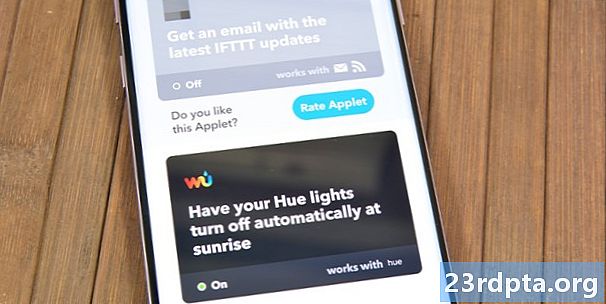
Metoda 2 - IFTTT
Tato metoda je nyní většinou odepisována. Je to snazší a rychlejší dělat v oficiální aplikaci a nepotřebujete služby třetích stran. IFTTT však má stále určité přednosti. Je to dobrá metoda pro ty, kteří již používají IFTTT a IFTTT je skvělým centrem pro inteligentní domácí věci obecně. Zde je návod, jak to udělat přes IFTTT.
- Otevřete aplikaci IFTTT nebo web IFTTT. Přihlaste se nebo se zaregistrujte, pokud jste tak již neučinili. Můžete se zaregistrovat a přihlásit se pomocí Googlu i Facebooku, pokud je to nutné.
- Povolte tomuto appletu zapnout světla při západu slunce.
- Když povolíte první applet, požádá vás také o přihlášení ke svému účtu Philips Hue. Musíte povolit přístup k IFTTT ke svému účtu Philips Hue.
- Poté se vrátíte zpět na IFTTT a dokončíte konfiguraci. Můžete také nechat zhasnout světla appletu při východu slunce, pokud chcete.
- Chcete-li tuto metodu zakázat, jednoduše přejděte na stránku Moje applety v aplikaci nebo na webu a deaktivujte applet.
Metoda IFTTT má některé výhody. Applety lze snadno najít, fungují dobře a existuje několik dalších možností, pokud se vám nelíbí ta, kterou jsme propojili. V aplikaci IFTTT můžete hledat další. Navíc s propojeným účtem Philips Hue existují tisíce dalších appletů s dalšími možnostmi přizpůsobení, které oficiální aplikace nemusí být schopna replikovat. Nakonec vám applet IFTTT, který jsme propojili, umožňuje manuálně nastavit vaši polohu, aby žádné aplikace neměly konzistentní přístup k vaší poloze. Stále potřebujete účet Philips Hue, ale jinak je trochu soukromější než hlavní varianta.
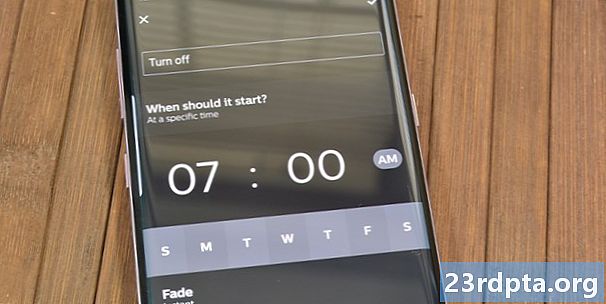
Metoda 3 - Ručně nastavit rutiny
Samozřejmě to můžete udělat také ručně. Tato metoda je o něco praktičtější než ostatní, ale je to rychlý a špinavý způsob, jak dosáhnout stejného účinku.
- Otevřete aplikaci Philips Hue a přejděte na stránku Rutiny menu.
- Klepněte na ikonu jiný Rutiny a klepněte na ikonu Vytvořte vlastní rutinu tlačítko nahoře. Nakonec klepněte na ikonu V určitém čase volba.
- Nastavte čas na přibližnou dobu západu slunce. V části Fade vyberte preferovanou délku času. Také vyberte místnosti, které chcete osvětlit, a dny v týdnu, které chcete. Můžete také nastavit scénu, kterou chcete, když začne mizet.
- A konečně pod Vypne místnosti v nastavení, vyberte, Nedělat nic. Tuto rutinu vytvoříte klepnutím na tlačítko zaškrtnutí v horní části.
- Opakujte předchozí kroky s výjimkou času východu slunce místo západu slunce.
- Jakmile získáte část pro výběr scény, vyberte nastavení Vypnuto.
- Klepnutím na zaškrtávací políčko vytvořte rutinu.
Nyní máte dvě rutiny, jak zapnout světla při východu slunce a vypnout světla při západu slunce. Manuální metoda má několik výhod a nevýhod. Doby západu slunce a východu slunce se doslova každý den mění o kousek dál. V červnu 2019 se však časy východu slunce budou pohybovat pouze mezi 6:28 a 6:32, zatímco časy západu slunce se budou pohybovat mezi 8:10 a 20:17.
Manuál je docela snadné udělat, ale je to trochu únavné a není tak elegantní jako jiné možnosti.
Můžete jej tedy ručně nastavit tak, aby zeslaboval zhruba v 20:10, a nastavil se tak, aby zeslaboval přibližně v 6:28 hodin a bude to fungovat téměř celý měsíc. To znamená, že v podstatě musíte tyto rutiny upravovat každý měsíc a během letního času, abyste sami změnili časy. Není také tak elegantní jako předchozí dvě metody. Pozitivní je, že k tomu, abyste tuto funkci mohli používat, se nemusíte zaregistrovat k účtu Philips Hue a nemusíte aplikaci dávat svou polohu.

Metoda 4 - Domovská stránka Google
Začátkem roku 2019 se ve spojení s domovem Google objevila nová metoda. Vše, co potřebujete, je sada světel Philips Hue a také domovská stránka Google. Jakmile je vše nastaveno, můžete doslova požádat Google Home, aby vás v pravý čas jemně probudil. Je to druh opaku obvyklých metod východu a západu slunce, protože ve skutečnosti zapíná světla jako druh poplachu, který vás probudí.
Vše, co potřebujete, je Domovská stránka Google a sada světel Philips Hue, která již byla nastavena. Odtud dejte Google Home jeden z těchto příkazů:
- „Ahoj Google, zapni Gentle Wake up“, aby se vaše denní ranní poplachy spárovaly s postupným rozjasňováním.
- "Ahoj Google, probudit moje světla v ložnici v 6:30 dop." A postupně rozjasnit světla Philips Hue v 6:30 dopoledne. To lze nastavit až 24 hodin předem.
- "Ahoj Google, spát světla v obývacím pokoji" a začít postupně tlumit světla v obývacím pokoji.
Je to trochu více manuální než dokonce manuální metoda, protože některé z nich musí být prováděny každý den. Můžete je však dělat svým hlasem, když jste v posteli, takže to není hrozný proces.
Světla Philips Hue dokážou udělat mnoho úhledných věcí. Automatizace musí být na prvním místě mezi nejlepšími věcmi, které inteligentní světlo dokáže. Jaký způsob dáváte přednost? Sdělte nám své myšlenky v komentářích a podívejte se na některé z našich dalších tutoriálů!